本文教大家,在PS中,给图片校色时,使用正确的操作方法。本文会教大家一些实用的知识点。希望通过本文可以帮到一些朋友。

工具/原料
PS CS6
不要在菜单栏这里使用校色命令
1、画布上有两个图层,一是背景图层;二是风景图层;现在要给风景图片进行校色;

2、可能有些朋友会直接就要菜单栏这里点击“图像”再点“调整”,然后,再选择曲线或色阶或色彩平衡等等的命令对图片进行校色

3、我们不要在这里对图片进行校色哈,如果按上述这样操作的话,操作后,所有调整都是在原图上直接生成,若再回头重新调整修改某个校色时,这时,会按一个新的操作来进行。不是在原来的操作上进行修改。正确的方法是,在图层面板这里操作。鼠标点风景 图层,再在面板的下方这里点:创建新的填充或调整图层

4、弹出的菜单中,再选择曲线、色阶,色彩平衡等等的命令对图片进行校色比如,曲线
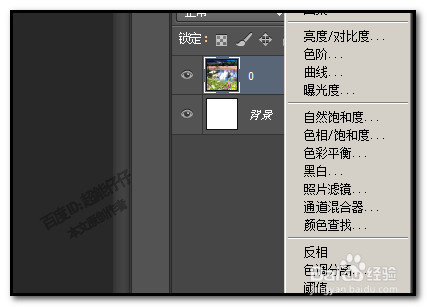
5、点曲线后,这时,调出曲线操作面板的同时,图层面板上自动创建了一个曲线图层。
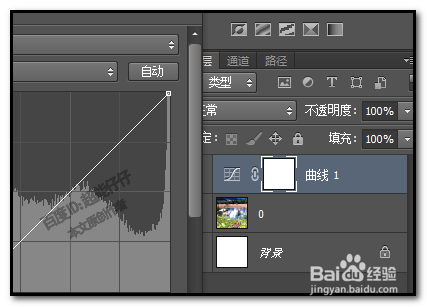
6、有了这个曲线图层我们就好办了,所做的操作不会对原图有逻晶诚湮任何的破坏,随时可以更改之前的操作,点下曲线图层的缩略图即可调出之前踝怆赜泖操作的曲线操作面板,也可以直接把曲线图层删除掉,再重新操作过,原图没有任何影响。
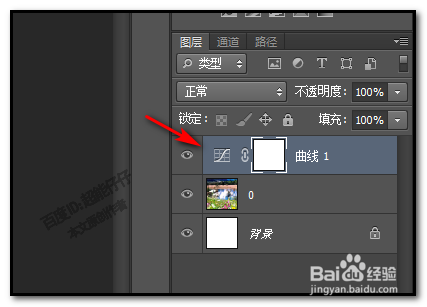
图层面板中有多个图层时,怎样只针对某个图层进行校色
1、比如,图中的图层面板这里,有两个图层。一,是风景图层,二是蝴蝶图层
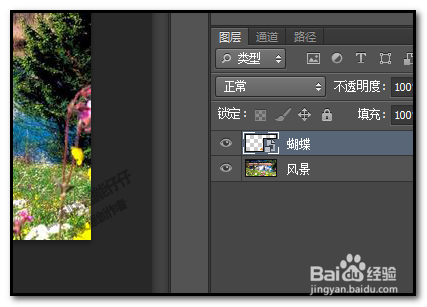
2、现在,只对蝴蝶图层进行校色;面板的下方这里点:创建新的填充或调整图层弹出的菜单中,再选择曲线、色阶,色彩平衡等等的命令对图片进行校色比如,曲线
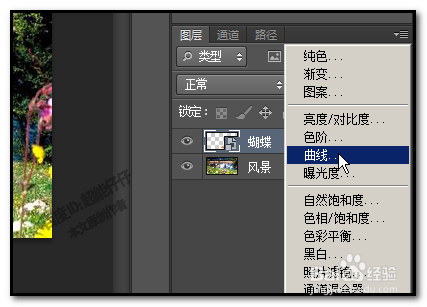
3、这时,如果我们直接就操作的话,这样,所有操作都会作用于下面的两个图层,并不能只针对于蝴蝶图层。

4、那么,我们在操作前,要做一个动作;在曲线面板这里,点下图所示的这个按钮。
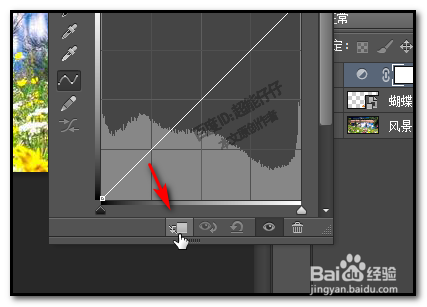
5、按了这个按钮后,所有的校色操作只会作用于蝴蝶图层。我们看下图层面板这里,曲线图层左侧这里,有一个小箭头,指向下方的图层,蝴蝶图层。接着,我们如何操作也不会影响到风景图层啦。
